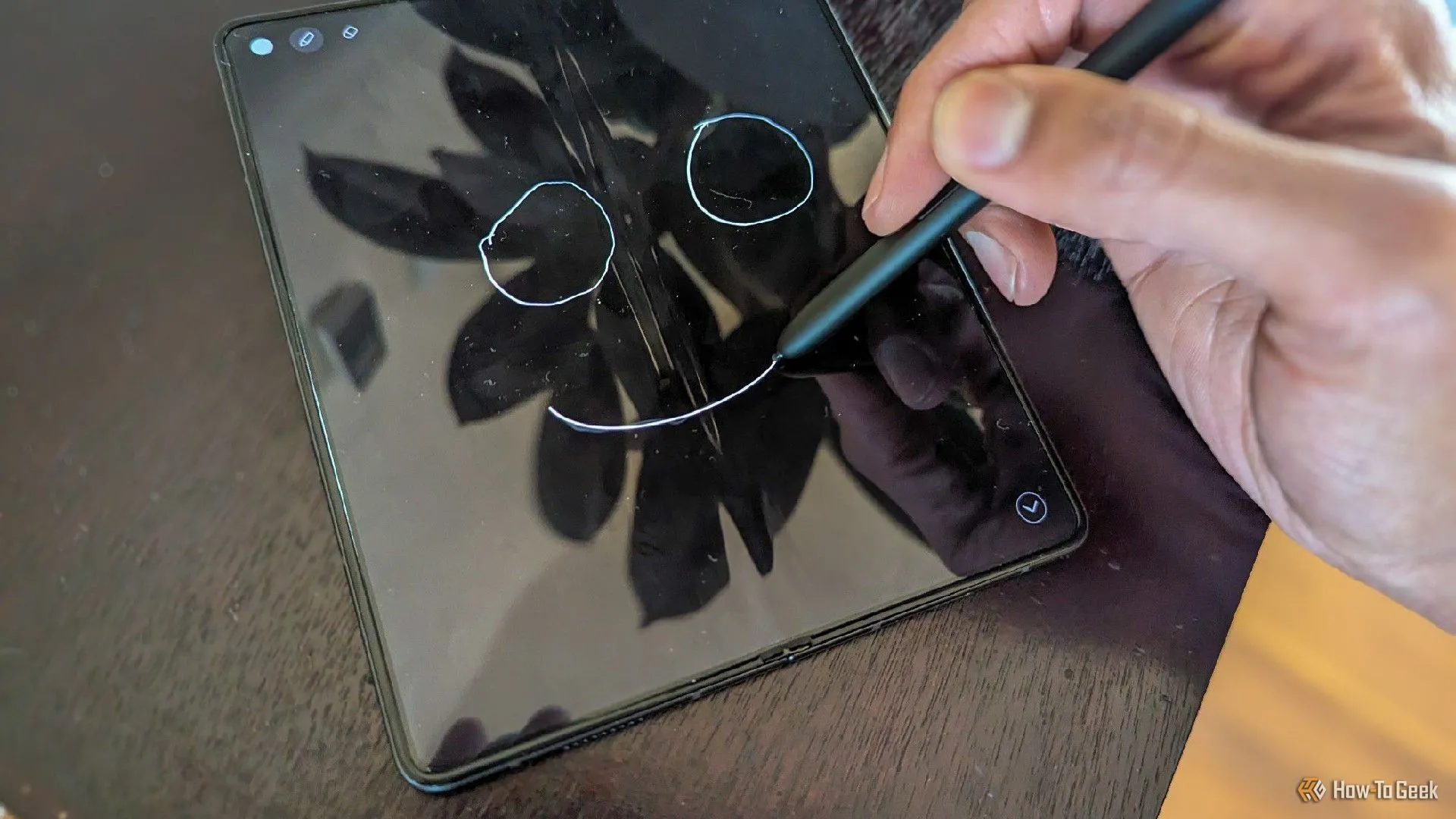Mặc dù có mọi ý định thiết lập dàn nghe nhạc đĩa than của mình một cách bài bản, tôi vẫn chưa thể hoàn thành việc đó kể từ khi chuyển nhà lần trước. Bộ khuếếch đại (amplifier) và loa cũ của tôi vẫn nằm gọn trong một chiếc hộp ở đâu đó trong gara, và chúng thực sự không phải là thiết bị âm thanh cao cấp gì.
Bực bội vì không thể thưởng thức những chiếc đĩa than yêu thích, tôi bắt đầu tìm kiếm một giải pháp tạm thời: sử dụng chiếc loa HomePod trong phòng khách làm loa không dây cho chiếc bàn xoay đĩa than hiện đang nằm trong phòng ngủ. Đúng vậy, điều này hoàn toàn có thể thực hiện được, nhưng nó không đơn giản như bạn tưởng tượng đâu nhé. Bài viết này sẽ đi sâu vào các phương pháp đã được thử nghiệm để giúp bạn kết nối bàn xoay đĩa than của mình với hệ thống loa HomePod hoặc các thiết bị hỗ trợ AirPlay khác, mang lại trải nghiệm nghe nhạc không dây tiện lợi.
Tại Sao Lại Cần Đến Giải Pháp Kết Nối Bàn Xoay Đĩa Than Với HomePod?
Chiếc bàn xoay đĩa than của tôi là mẫu Audio Technica AT-LP1240, một thiết bị bao gồm cả bộ tiền khuếch đại (preamp) tích hợp (cho ngõ ra line) và khả năng kết nối USB ở mặt sau để số hóa các bản ghi. Các bàn xoay đĩa than có USB hiện nay phổ biến hơn bạn nghĩ rất nhiều, nhưng ngay cả khi thiết bị của bạn không có kết nối này, việc thêm vào cũng tương đối dễ dàng.
 Bàn xoay đĩa than Audio Technica AT-LP1240USBXP với cổng USB và nhiều tính năng chuyên nghiệp.
Bàn xoay đĩa than Audio Technica AT-LP1240USBXP với cổng USB và nhiều tính năng chuyên nghiệp.
Để bổ sung chức năng này cho bất kỳ bàn xoay đĩa than nào, bạn có thể sử dụng Behringer UFO202 với mức giá khoảng 60 USD. Thiết bị này bao gồm một ngõ vào tiếp địa, đường truyền âm thanh stereo, cổng giám sát tai nghe 3.5mm, điều chỉnh âm lượng và quan trọng nhất là kết nối USB cho tín hiệu âm thanh kỹ thuật số. Đây là một bộ chuyển đổi DAC (Digital-to-Analog Converter) giá rẻ nhưng hiệu quả, đủ để thực hiện công việc. Cả hai phương pháp được trình bày dưới đây đều dựa vào đầu vào âm thanh USB.
 Bộ chuyển đổi âm thanh USB Behringer UFO202, giúp kết nối bàn xoay đĩa than với máy tính.
Bộ chuyển đổi âm thanh USB Behringer UFO202, giúp kết nối bàn xoay đĩa than với máy tính.
Bạn cũng có thể sử dụng một loại giao diện âm thanh khác cho mục đích này. Chỉ cần nhớ rằng nếu bàn xoay đĩa than của bạn thiếu bộ tiền khuếch đại (preamp) cho ngõ ra line, bạn sẽ cần truyền tín hiệu đến một bộ khuếch đại trước khi nó đi vào giao diện.
Ngôi nhà của tôi khá nhỏ và chỉ có một tầng, vì vậy việc đặt bàn xoay đĩa than trong phòng ngủ không phải là vấn đề quá lớn. Vì bạn phải đứng dậy khá thường xuyên để lật đĩa và đổi đĩa, nên việc đi bộ một quãng ngắn đến phòng ngủ cũng không có gì đáng ngại.
Vấn đề chính đến từ sự “cứng đầu” của Apple. Quyết định trang bị HomePod (phiên bản thế hệ đầu tiên của tôi) với AirPlay mà không có âm thanh Bluetooth là một sai lầm lớn. Việc thêm Bluetooth vào bàn xoay đĩa than thực ra rất đơn giản với một bộ phát âm thanh giá rẻ, và thậm chí nhiều bàn xoay còn đi kèm chức năng Bluetooth tích hợp.
Tôi hoàn toàn nhận thức được rằng bất kỳ giải pháp âm thanh không dây nào cũng có thể làm giảm chất lượng âm thanh. Có lẽ tôi đang làm phật lòng một số người chơi nhạc analog thuần túy khi thậm chí còn gợi ý sự tiện lợi hơn chất lượng âm thanh. Nhưng hiện tại, tôi không quan tâm. Điều này là sự khác biệt giữa việc có thể nghe những chiếc đĩa than đã nằm trong hộp gần ba năm và không thể nghe được. Tôi chấp nhận một chút nén kỹ thuật số, không sao cả.
Và thế là tôi bắt tay vào tìm cách truyền âm thanh không dây từ bàn xoay đĩa than trong phòng ngủ đến chiếc HomePod cách đó khoảng 9 mét trong phòng kế bên. Tôi đã tìm ra hai giải pháp, mỗi giải pháp đều có nhược điểm riêng, nhưng cả hai đều thành công.
Phương Pháp 1: Sử Dụng iPhone Hoặc iPad
Ý tưởng đầu tiên của tôi là sử dụng một chiếc iPhone, vì điện thoại thông minh của Apple giúp việc truyền âm thanh đến loa AirPlay như HomePod (hoặc cặp loa stereo), Apple TV, hay thậm chí là máy Mac một cách dễ dàng. Để làm được điều này, cần sử dụng một ứng dụng có thể thu âm và sau đó truyền đi không dây. May mắn thay, có những ứng dụng được thiết kế đặc biệt cho mục đích này.
 iPhone đang chạy ứng dụng AirChord 2, kết nối với bàn xoay đĩa than để phát nhạc qua AirPlay.
iPhone đang chạy ứng dụng AirChord 2, kết nối với bàn xoay đĩa than để phát nhạc qua AirPlay.
Tôi đã sử dụng AirChord 2, một ứng dụng miễn phí được thiết kế đặc biệt để sử dụng với bàn xoay đĩa than và loa AirPlay. AirChord 2 rất phù hợp vì nó nhẹ và thực hiện công việc của mình một cách tinh tế (thậm chí nó còn có thể phát hiện bạn đang nghe gì). Một giải pháp khác là ứng dụng trả phí Quanta (2.99 USD).
Để thực hiện phương pháp này, tôi đã sử dụng cáp USB Type-B sang USB Type-A đi kèm với bàn xoay đĩa than của mình và kết nối nó với một chiếc iPhone 16 Pro thông qua bộ chuyển đổi USB Type-C giá rẻ. Tôi cũng đảm bảo rằng bàn xoay đĩa than đang ở chế độ “Line” để bộ tiền khuếch đại tích hợp hoạt động. Khi kết nối, iPhone ngay lập tức phát hiện bàn xoay đĩa than và ứng dụng AirChord đã khởi động.
Từ đây, chỉ cần nhấn vào biểu tượng AirPlay trong ứng dụng và chọn HomePod của tôi làm đích đến. Sau đó, tôi đặt kim xuống đĩa và chờ đợi. Mất vài giây trước khi tôi nghe thấy tiếng lách tách và tiếng nhạc của album Atom Heart Mother phát ra từ phòng kế bên. Nhiệm vụ đã hoàn thành!
Ưu và Nhược Điểm của Phương Pháp này
Nhược điểm lớn nhất (đối với cá nhân tôi) của phương pháp này là tôi đã dành quá nhiều thời gian để cố gắng làm cho mọi thứ hoạt động với chiếc iPhone 13 Pro cũ của mình. Ban đầu tôi sử dụng iPhone cũ hơn với Bộ kết nối camera USB sang Lightning chính thức của Apple (mà tôi đã từng sử dụng với micro và nhạc cụ MIDI trước đây). Điều này lẽ ra có thể tạo nên một trường hợp sử dụng tuyệt vời cho một chiếc iPhone hoặc iPad cũ hơn.
Bất kể tôi đã thử cách nào, tôi không thể khiến AirChord 2 (hoặc bất kỳ ứng dụng nào khác) nhận diện bàn xoay đĩa than. Sau đó, tôi đã thử sử dụng bộ chuyển đổi 3.5mm sang Lightning của Apple với bàn xoay đĩa than ở chế độ line-out. Hy vọng ở đây là iPhone sẽ có thể chấp nhận tín hiệu analog của bàn xoay. Nhưng không thành công.
Mặc dù tôi không có một chiếc để thử nghiệm, nhưng rất có thể cáp USB Type-B sang Lightning đã có tác dụng, giống như bộ chuyển đổi USB Type-C đã làm với iPhone 16 Pro. Như đã lưu ý trước đó, một giao diện âm thanh USB chuyên dụng như Behringer UFO202 có thể cũng đã hoàn thành công việc.
Nếu bạn có thể làm cho phương pháp này hoạt động với sự kết hợp bàn xoay đĩa than và iPhone hoặc iPad của mình, nó sẽ mang lại hiệu quả tuyệt vời. Tuy nhiên, một nhược điểm lớn là bạn sẽ không thể sử dụng điện thoại thông minh hoặc máy tính bảng của mình một cách bình thường khi nó đang làm cầu nối giữa bàn xoay đĩa than và HomePod.
Nếu bạn quyết định đi theo con đường này lâu dài, bạn có thể muốn đầu tư vào một bộ hub USB-C có nguồn điện để bạn có thể cấp nguồn cho điện thoại thông minh hoặc máy tính bảng của mình.
Phương Pháp 2: Sử Dụng Máy Mac
Mặc dù phương pháp sử dụng iPhone đã hoạt động, nhưng nó phải dựa vào việc sử dụng chiếc iPhone 16 Pro của đối tác tôi (và điều đó có nghĩa là tôi không thể sử dụng chiếc iPhone 11 cũ đang ở xung quanh chỉ cho mục đích này). Tuy nhiên, một thứ mà tôi có là một chiếc MacBook Pro chạy chip Intel cũ (và một chiếc MacBook Air còn cũ hơn).
Trước khi quá phấn khích (và vì tôi vẫn chưa tìm thấy bộ sạc MagSafe cũ của mình), tôi quyết định thử điều này với chiếc MacBook Pro M1 Max mà tôi sử dụng cho công việc. Đối với điều này, tôi đã sử dụng chính xác phương pháp đã hoạt động cho iPhone 16 Pro: một cáp USB Type-B sang USB Type-A, được điều chỉnh ở đầu Type-A bằng một bộ chuyển đổi Type-C giá rẻ.
 Máy MacBook Pro kết nối với bàn xoay đĩa than, đang phát nhạc từ đĩa vinyl qua hệ thống không dây.
Máy MacBook Pro kết nối với bàn xoay đĩa than, đang phát nhạc từ đĩa vinyl qua hệ thống không dây.
Điều này ngay lập tức hiển thị trên máy Mac của tôi như một đầu vào USB. Nhưng đây mới chỉ là một nửa của phương trình, tôi cũng cần một cách để truyền âm thanh đến loa AirPlay. Tôi đã khởi chạy GarageBand, tạo một dự án mới, chọn nguồn âm thanh USB làm âm thanh đầu vào và sử dụng một bản nhạc trống để giám sát đầu vào. Âm nhạc bắt đầu phát qua loa MacBook Pro của tôi.
Mặc dù gần đạt được mục đích, đây là một giải pháp khá cồng kềnh. Bạn có thể “hoàn thành mạch” bằng cách gửi đầu ra âm thanh của MacBook Pro đến một thiết bị AirPlay qua Trung tâm điều khiển (Control Center), nhưng nó vẫn cảm thấy hơi lộn xộn. May mắn thay, có một ứng dụng nhỏ tiện lợi có tên Airfoil (39 USD) có thể giúp đỡ.
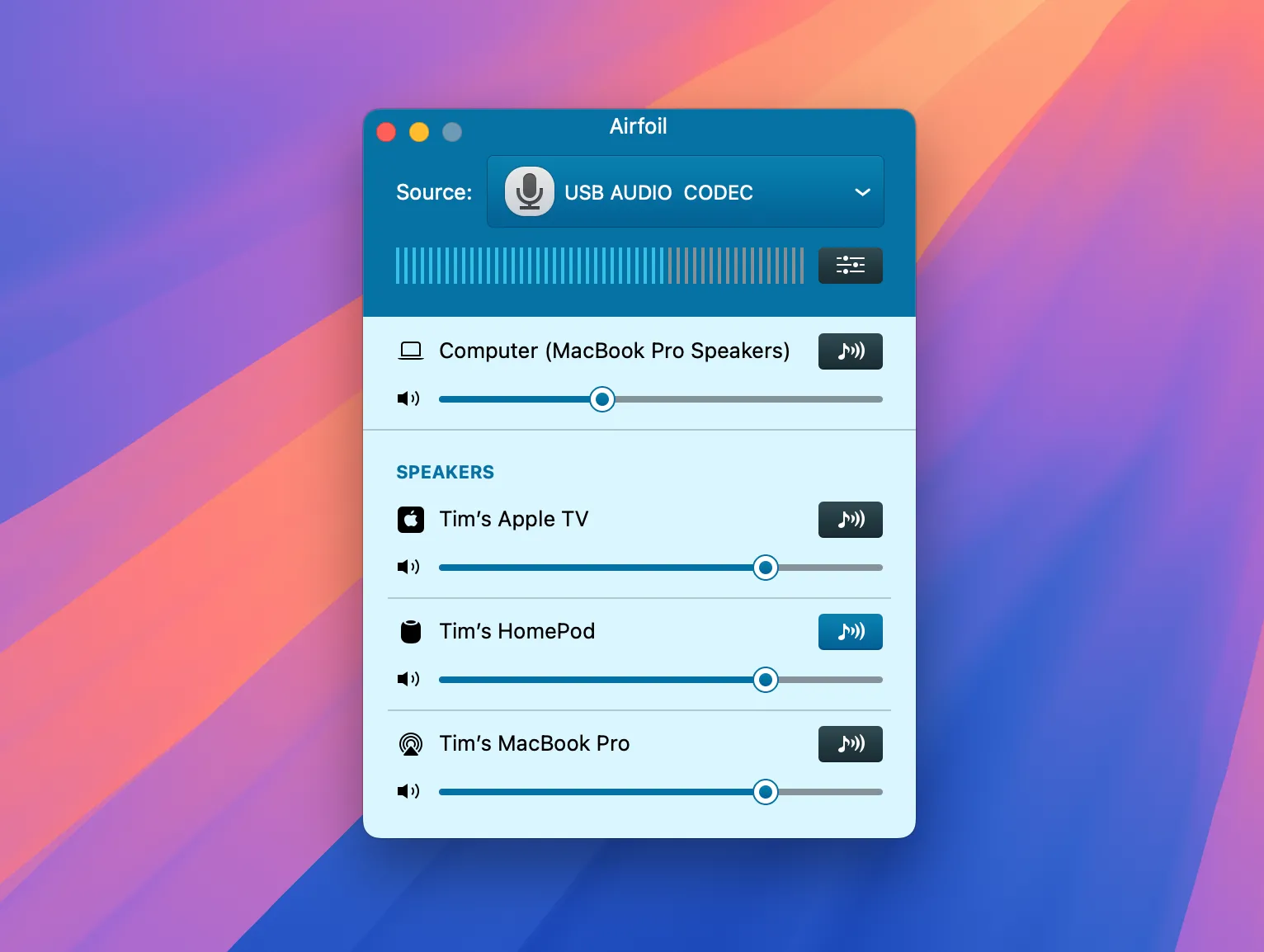 Giao diện ứng dụng Airfoil trên máy Mac hiển thị tùy chọn nguồn âm thanh USB và đích AirPlay.
Giao diện ứng dụng Airfoil trên máy Mac hiển thị tùy chọn nguồn âm thanh USB và đích AirPlay.
Mặc dù ứng dụng này không miễn phí, nhưng nó làm chính xác những gì tôi muốn. Chỉ cần truy cập N cài đặt hệ thống (System Settings) > Quyền riêng tư & Bảo mật (Privacy & Security) > Mạng cục bộ (Local Network) để đảm bảo Airfoil có thể quét mạng tìm loa, và sau đó mọi thứ đã sẵn sàng. Tôi đã chọn giao diện âm thanh USB làm nguồn và sau đó là HomePod của tôi làm đích đến. Airfoil đi kèm với bản dùng thử miễn phí khá tốt mà bạn có thể sử dụng trước khi mua để đảm bảo nó hoạt động với bạn.
Ưu và Nhược Điểm của Phương Pháp này
Miễn là bạn có một chiếc máy Mac dự phòng, lý tưởng nhất là MacBook, mà bạn có thể sử dụng (hoặc một chiếc mà bạn có thể di chuyển vào vị trí bất cứ khi nào bạn cần), phương pháp này khá đáng tin cậy. Bạn có thể sử dụng một chiếc Mac mini cũ cho loại tác vụ này, và sau đó chỉ cần truy cập từ xa vào nó từ hầu hết mọi thiết bị khác bất cứ khi nào bạn cần. Tôi thừa nhận rằng nó là một rắc rối nếu bạn không có một chiếc Mac dự phòng để sử dụng.
Tôi đã viết về Airfoil và cách Apple lẽ ra nên tích hợp bộ tính năng cốt lõi của nó vào macOS. Ứng dụng này có giá 39 USD nhưng cho phép bạn định tuyến âm thanh từ một nguồn như ứng dụng hoặc đầu vào âm thanh, đến một vị trí bạn chọn trên mạng cục bộ qua AirPlay. Mặc dù không rẻ, nhưng nó đáng tin cậy một cách đáng ngạc nhiên và cho phép bạn phát nhạc đến nhiều nguồn. Bạn có thể sử dụng nó để nghe Spotify, YouTube hoặc một bàn xoay đĩa than trên toàn bộ hệ thống AirPlay trong nhà.
Trong khi iPhone và iPad, theo kinh nghiệm của tôi, có thể hơi kén chọn các giao diện âm thanh USB; bạn có thể sẽ gặp ít vấn đề hơn với máy Mac. Để có kết quả tốt nhất, bạn có thể muốn sử dụng một ứng dụng Mac chuyên dụng như Amphetamine để giữ cho máy Mac của bạn không bị ngủ khi sử dụng phương pháp này.
Những Điều Rút Ra Được Sau Quá Trình Thử Nghiệm
Tôi không xấu hổ khi thừa nhận rằng tôi đã dành vài giờ trong tuần qua để nghiên cứu, thử nghiệm, tìm kiếm các bộ chuyển đổi vô ích và cuối cùng cũng làm cho mọi thứ hoạt động. Tin tốt là có hy vọng cho bất kỳ ai muốn sử dụng bàn xoay đĩa than của họ với HomePod hoặc một đích AirPlay khác.
 Hệ thống gồm MacBook Pro, bàn xoay đĩa than và loa AirPlay hoạt động ổn định thông qua ứng dụng Airfoil.
Hệ thống gồm MacBook Pro, bàn xoay đĩa than và loa AirPlay hoạt động ổn định thông qua ứng dụng Airfoil.
Tin xấu là giải pháp này còn xa mới đạt được sự lý tưởng. Nó không quá tệ nếu bạn có một chiếc iPad, iPhone cũ hoặc máy Mac dự phòng mà bạn có thể để nguyên tại chỗ, nhưng ngay cả trong một kịch bản lý tưởng, nó cũng không hề đơn giản như việc chỉ đặt đĩa lên và ngồi thư giãn. Điều lớn nhất rút ra được là Apple lẽ ra nên bao gồm âm thanh Bluetooth trên HomePod, giống như họ đã làm với AirPods.
Và có lẽ, đã đến lúc đào chiếc amply cũ ra khỏi gara và cuối cùng thiết lập mọi thứ một cách đúng đắn rồi!